
V tomto tutoriálu vám ukážeme, jak nainstalovat Craft CMS na Ubuntu 20.04 LTS. Pro ty z vás, kteří nevěděli, Craft CMS je bezplatný a otevřený systém pro správu obsahu napsaný v PHP a založený na frameworku Yii. Je velmi oblíbený díky svému výkonu a plnému ovládání CMS. Je to bezpečný a škálovatelný CMS a je dodáván se spoustou pluginů, které vám pomohou snadno upravit váš web.
Tento článek předpokládá, že máte alespoň základní znalosti Linuxu, víte, jak používat shell, a co je nejdůležitější, hostujete svůj web na vlastním VPS. Instalace je poměrně jednoduchá a předpokládá, že běží v účtu root, pokud ne, možná budete muset přidat 'sudo ‘ k příkazům pro získání oprávnění root. Ukážu vám krok za krokem instalaci redakčního systému Craft na Ubuntu 20.04 (Focal Fossa). Můžete postupovat podle stejných pokynů pro Ubuntu 18.04, 16.04 a jakoukoli jinou distribuci založenou na Debianu, jako je Linux Mint.
Předpoklady
- Server s jedním z následujících operačních systémů:Ubuntu 20.04, 18.04, 16.04 a jakoukoli jinou distribucí založenou na Debianu, jako je Linux Mint.
- Abyste předešli případným problémům, doporučujeme použít novou instalaci operačního systému.
- Přístup SSH k serveru (nebo stačí otevřít Terminál, pokud jste na počítači).
non-root sudo usernebo přístup kroot user. Doporučujeme jednat jakonon-root sudo user, protože však můžete poškodit svůj systém, pokud nebudete při jednání jako root opatrní.
Nainstalujte Craft CMS na Ubuntu 20.04 LTS Focal Fossa
Krok 1. Nejprve se ujistěte, že všechny vaše systémové balíčky jsou aktuální spuštěním následujícího apt příkazy v terminálu.
sudo apt update sudo apt upgrade
Krok 2. Instalace sady LAMP.
Je vyžadován server Ubuntu 20.04 LAMP. Pokud nemáte nainstalovanou LAMP, můžete postupovat podle našeho průvodce zde.
Krok 3. Instalace aplikace Composer.
Spuštěním následujícího příkazu nainstalujte Composer do svého systému:
sudo php composer-setup.php --install-dir=/usr/local/bin --filename=composer
Nainstalovanou verzi aplikace Composer můžete zjistit spuštěním composer -V z vašeho terminálu:
composer -V
Krok 4. Instalace Craft CMS na Ubuntu 20.04.
Nyní vytváříme adresář pro váš projekt Craft CMS. Vytvoříme adresář s názvem craft pod /var/www/html/ adresář:
mkdir /var/www/html/craft cd /var/www/html/craft composer create-project craftcms/craft
Budeme muset změnit oprávnění některých složek:
chown -R www-data:www-data /var/www/html/craft
Krok 5. Konfigurace MariaDB.
Ve výchozím nastavení není MariaDB tvrzená. MariaDB můžete zabezpečit pomocí mysql_secure_installation skript. měli byste si pozorně přečíst a níže každý krok, který nastaví heslo root, odstraní anonymní uživatele, zakáže vzdálené přihlášení root a odstraní testovací databázi a přístup k zabezpečené MariaDB:
mysql_secure_installation
Nakonfigurujte to takto:
- Set root password? [Y/n] y - Remove anonymous users? [Y/n] y - Disallow root login remotely? [Y/n] y - Remove test database and access to it? [Y/n] y - Reload privilege tables now? [Y/n] y
Dále se budeme muset přihlásit do konzole MariaDB a vytvořit databázi pro Craft CMS. Spusťte následující příkaz:
mysql -u root -p
Toto vás vyzve k zadání hesla, takže zadejte své root heslo MariaDB a stiskněte Enter. Jakmile se přihlásíte ke svému databázovému serveru, musíte vytvořit databázi pro Instalace CMS CMS:
CREATE DATABASE craft; CREATE USER 'craftuser'@'localhost' IDENTIFIED BY 'PASSWORD'; GRANT ALL PRIVILEGES ON `craft`.* TO 'craftuser'@'localhost'; FLUSH PRIVILEGES;
Krok 6. Konfigurace Apache.
Nyní vytvoříme novou direktivu virtuálního hostitele v Apache. Vytvořte například nový konfigurační soubor Apache s názvem „craft.conf “ na vašem virtuálním serveru:
sudo nano /etc/apache2/sites-enabled/craft.conf
Přidejte následující soubor:
<VirtualHost *:80>
ServerAdmin [email protected]
DocumentRoot "/var/www/html/craft"
ServerName craft.your-domain.com
ServerAlias www.craft.your-domain.com
<Directory "/var/www/html/craft">
Options Indexes FollowSymLinks
AllowOverride All
Require all granted
</Directory>
ErrorLog "/var/log/apache2/craft-error_log"
CustomLog "/var/log/apache2/craft-access_log" combined
</VirtualHost> Nyní můžeme restartovat webový server Apache, aby se změny provedly:
sudo a2enmod rewrite sudo a2ensite craft.conf sudo systemctl restart apache2
Krok 7. Nakonfigurujte bránu firewall.
Spuštěním následujících příkazů povolte požadavky HTTP (80) a HTTPS (443) přes bránu firewall.
sudo ufw allow 80/tcp sudo ufw allow 443/tcp sudo ufw reload
Krok 8. Přístup k webovému rozhraní Craft CMS.
Po úspěšné instalaci otevřete webový prohlížeč a přejděte na adresu URL http://craft.your-domain.com a měli byste vidět uvítací obrazovku:
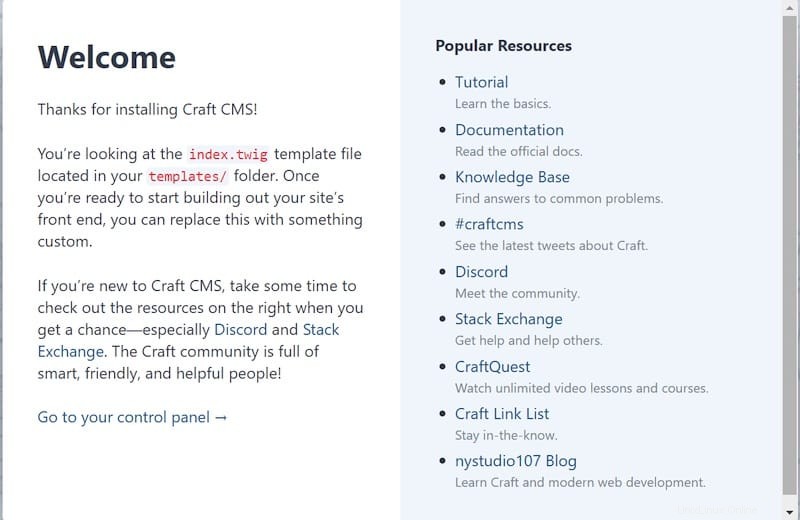
Blahopřejeme! Úspěšně jste nainstalovali Craft CMS. Děkujeme, že jste použili tento návod k instalaci Craft CMS na Ubuntu 20.04 LTS Focal Fossa systému. Pro další pomoc nebo užitečné informace vám doporučujeme navštívit oficiální Vytvořte web CMS.